中文输入法不能输入英文. Win10英文输入不准确怎么办
更新时间:2024-02-29 09:10:22作者:xtang
现如今随着Win10英文输入的普及,许多人在使用中会遇到输入不准确的问题,这给我们的工作和生活带来了一定的困扰,面对这种情况,我们可以尝试调整输入法设置,或者使用第三方输入法软件来提高输入准确率。同时也可以多加练习,提高自己的输入速度和准确性,让我们能够更加高效地使用电脑进行工作和学习。
操作方法:
1.首先我们输入不正常的时候如下图所示
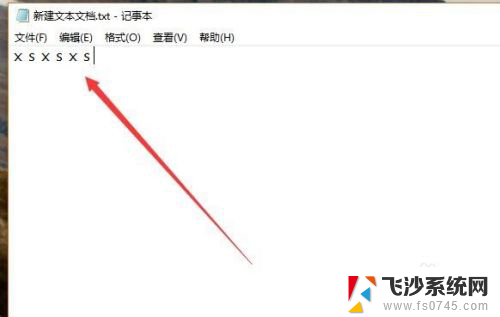
2.而输入正常的英文如下图所示
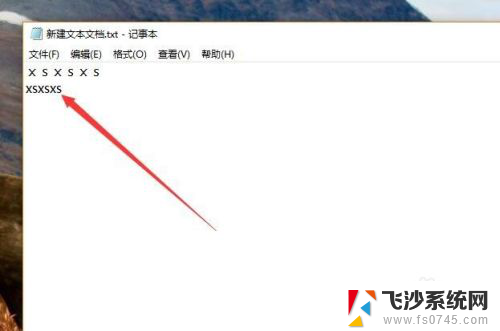
3.接下来我们点击右下角的输入法图标

4.选择显示语言栏,如下图所示

5.接着可以看到有一个黑色的圆球,如下图所示
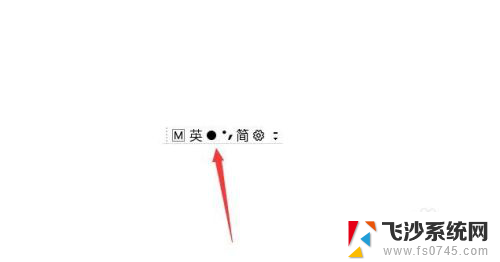
6.我们调整成月牙的形状就可以了,如下图所示

7.综上所述,在win10中输入英文不正常一般都是输入法的半角导致。大家快去看看吧
以上是中文输入法无法输入英文的全部内容,如果遇到这种情况,您可以按照以上方法解决,希望对大家有所帮助。
中文输入法不能输入英文. Win10英文输入不准确怎么办相关教程
-
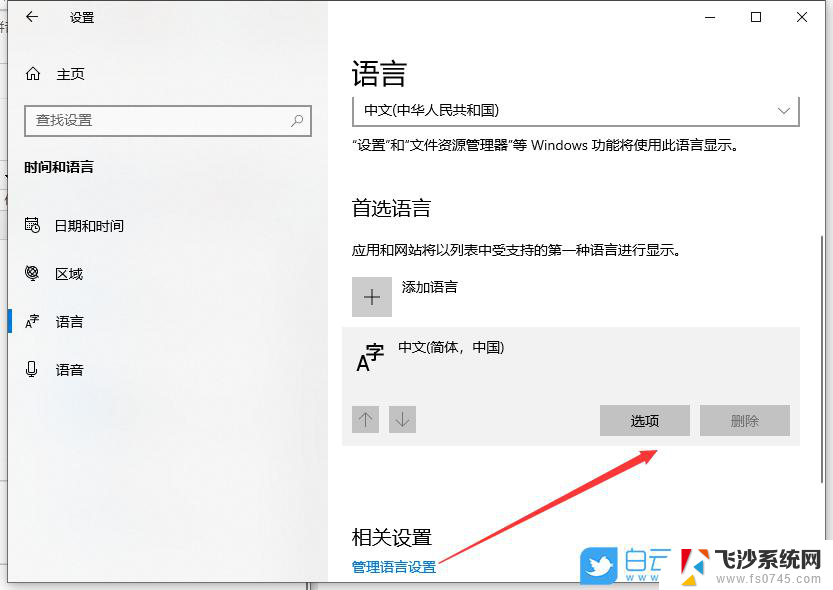 windows10输入法不能打中文 Win10中文输入无效怎么办
windows10输入法不能打中文 Win10中文输入无效怎么办2024-05-14
-
 windows10怎么设置英文输入法 Win10如何设置默认英文输入法
windows10怎么设置英文输入法 Win10如何设置默认英文输入法2023-10-25
-
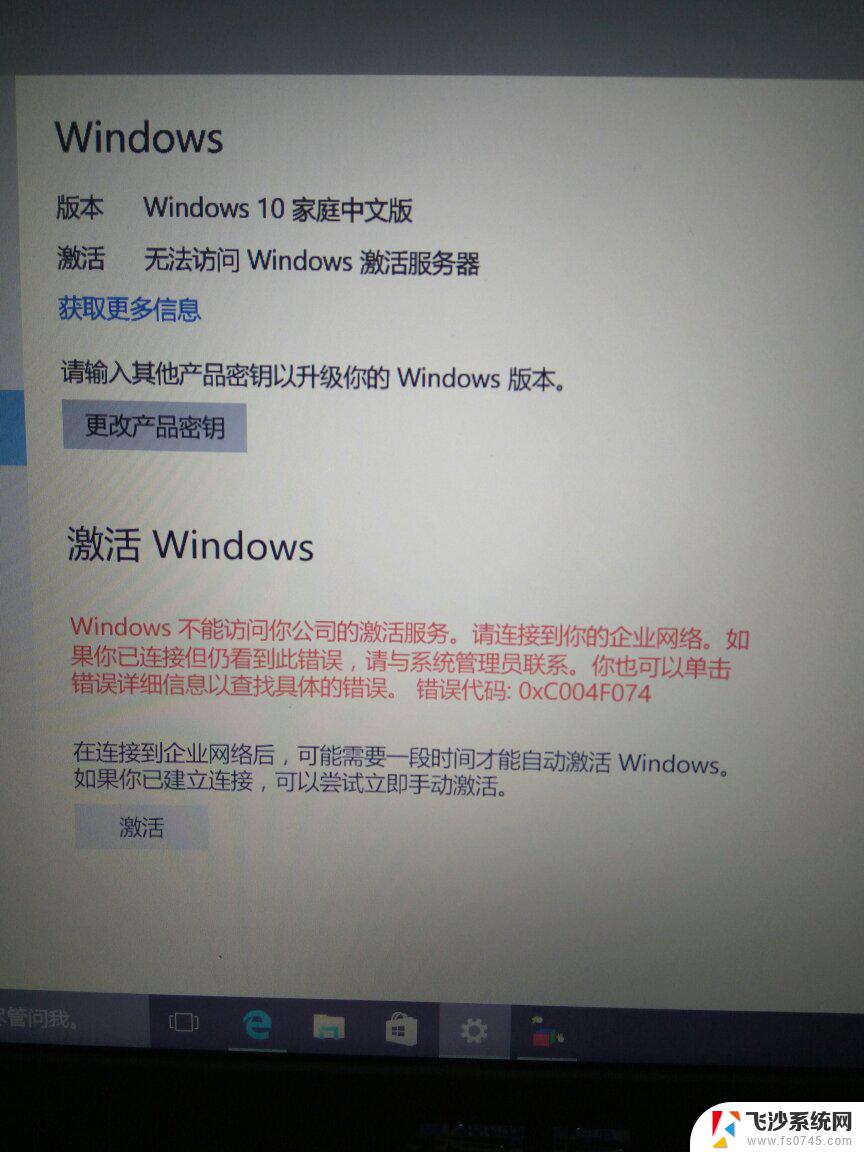 win10家庭版无法输入中文 Win10打字中文输入不了怎么办
win10家庭版无法输入中文 Win10打字中文输入不了怎么办2024-02-28
-
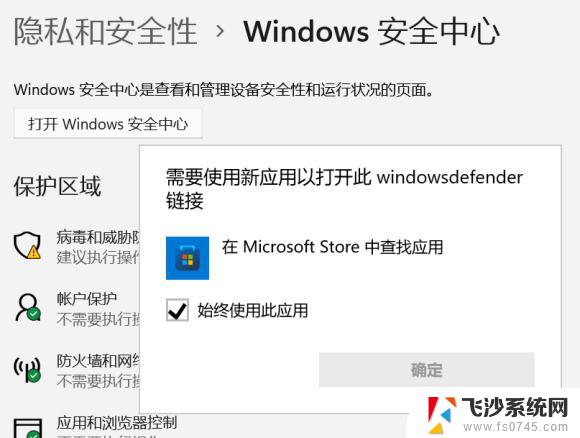 windows安全问题输入不了中文 Win10中文输入失效怎么办
windows安全问题输入不了中文 Win10中文输入失效怎么办2024-04-07
- 电脑上怎样变输入英文为中文 Win10怎么设置英文输入法
- 笔记本中英文切换不了怎么办 Win10系统中英文输入法无法切换解决方法
- windows添加英文键盘 win10如何在输入法中添加英文键盘
- win10 输入法怎么设置默认英文 Win10系统默认英文输入法设置方法
- 电脑锁定输入法为英文的方法 怎样在Win10上锁定自带输入法为英文
- win10输入法怎么默认英文 Win10怎样将默认输入法设置为英文
- 输入法 顿号 win10默认输入法怎么打顿号符号
- 电脑切换打字键在哪里 Win10输入法怎么关闭
- 桌面壁纸更换设置方法 Win10怎么更换桌面背景图片
- 怎样提高电脑音量 Win10电脑声音调整不够大怎么办
- 系统自带的软件卸载了怎么恢复 Windows10自带应用卸载与恢复教程
- win10专业版插上耳机无声音解决办法 电脑插耳机没声音怎么调整设置
win10系统教程推荐
- 1 电脑切换打字键在哪里 Win10输入法怎么关闭
- 2 系统自带的软件卸载了怎么恢复 Windows10自带应用卸载与恢复教程
- 3 win10专业版插上耳机无声音解决办法 电脑插耳机没声音怎么调整设置
- 4 win10系统装网络打印机 Windows10 IP地址添加网络打印机教程
- 5 手柄怎么校准 WIN10游戏手柄校准方法
- 6 电脑开机windows一直转圈 Win10开机一直转圈圈怎么解决
- 7 怎么删除另一个系统 win10系统开机双系统如何删除多余的系统
- 8 windows10怎么查看wifi密码 win10系统WiFi密码怎么查看
- 9 win10系统清理垃圾代码 Win10清理系统垃圾指令代码
- 10 桌面任务栏如何隐藏 Win10任务栏隐藏方法